win10关闭自动锁屏设置方法
 发布于2024-12-10 阅读(0)
发布于2024-12-10 阅读(0)
扫一扫,手机访问
关于这个问题,如果我们是需要关闭锁屏设置这个设置界面可以在组策略编辑器中实现;如果我们是需要关闭自动锁屏这个功能,可以直接在电源设置中关闭,下面小编就分别介绍一下这两个关闭方法。
win10关闭自动锁屏设置方法
方法一:关闭设置界面
1、首先打开“运行”输入“gpedit.msc”,回车确定。
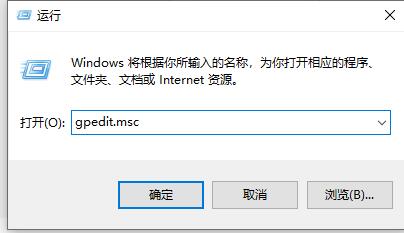
2、然后在管理模板的控制面板中找到“个性化”
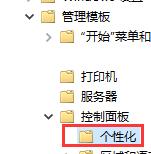
3、双击“不显示锁屏”
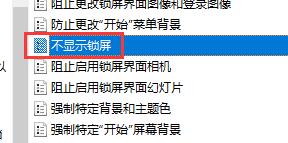
4、勾选“已启用”确定即可。
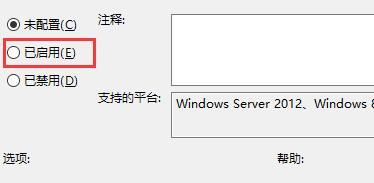
方法二:关闭自动锁屏功能
1、首先打开“设置”
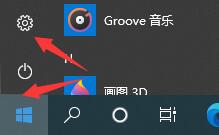
2、点击“系统”
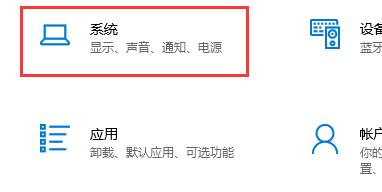
3、在最左边一栏中选择“电源和睡眠”
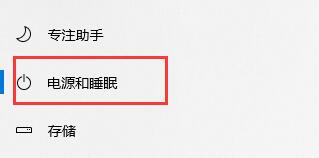
4、然后将屏幕一项更改为“从不”即可。
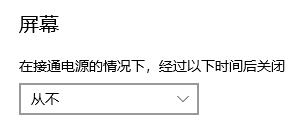
本文转载于:https://m.somode.com/course/11423.html 如有侵犯,请联系admin@zhengruan.com删除
上一篇:电脑搜索不到打印机怎么办
产品推荐
-

售后无忧
立即购买>- DAEMON Tools Lite 10【序列号终身授权 + 中文版 + Win】
-
¥150.00
office旗舰店
-

售后无忧
立即购买>- DAEMON Tools Ultra 5【序列号终身授权 + 中文版 + Win】
-
¥198.00
office旗舰店
-

售后无忧
立即购买>- DAEMON Tools Pro 8【序列号终身授权 + 中文版 + Win】
-
¥189.00
office旗舰店
-

售后无忧
立即购买>- CorelDRAW X8 简体中文【标准版 + Win】
-
¥1788.00
office旗舰店
-
 正版软件
正版软件
- 2024年将成为Linux命令的浪潮
- 概述lnav是一个功能强大的日志文件查看工具,它能够让用户在命令行界面中轻松查看和分析日志文件。通过lnav,用户可以方便地在命令行界面中搜索和筛选日志信息,这对于没有图形用户界面的服务器来说尤为实用。尤其是在需要对日志文件进行深入分析时,lnav能够提供高效的解决方案。通过lnav的使用,用户可以更快速地定位和解决问题,提高工作效率。功能lnav能够智能识别多种常见的日志格式,并以高亮方式突出关键信息,有助于用户快速定位和关注日志中的重要内容。lnav可以实时监控日志文件的变化,类似于tail-f命令的
- 8分钟前 文件 日志 lnav 0
-
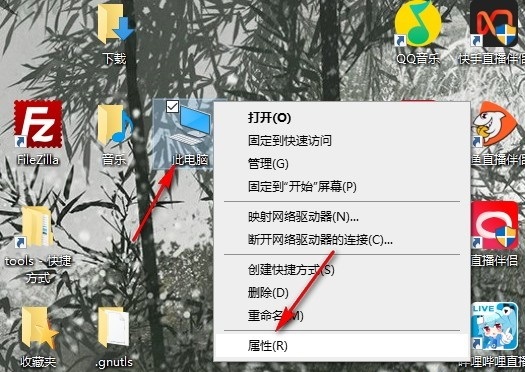 正版软件
正版软件
- 禁用Win10系统的系统保护功能
- 最近有用户在Windows10操作系统使用过程中,遇到了需要临时禁用系统保护功能的需求,却不清楚具体操作步骤。下面将为大家带来详细教程如何在Win10系统中关闭系统保护功能,以供有类似需求的用户参考借鉴,一起来看看吧。关闭方法1、右击桌面上的"此电脑"。2、进入到新的界面后,点击右侧"相关设置"中的"系统保护"选项。3、在打开的窗口中,点击上方中的"系统保护"选项卡,并点击其中的"配置"按钮。4、然后找到其中的"禁用系统保护",将其勾选上,最后点击应用确定保存即可。扩展阅读安全和保护
- 17分钟前 0
-
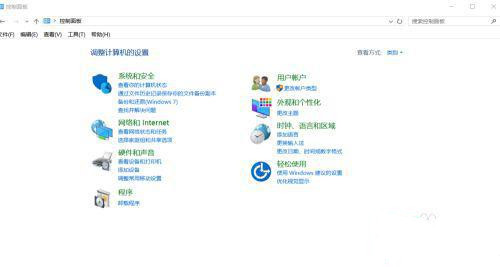 正版软件
正版软件
- 如何在Windows 10中设置磁盘加密
- win10系统中用户其实使用对硬盘进行加密操作的,加密后能够大幅度提高该硬盘中文件的安全性和隐私性,但由于很多用户不知道应该怎么设置,接下来就帮助大家解决这个问题。win10系统怎么对磁盘加密设置1、首先需要打开控制面板,用户可以通过桌面左下角的搜索框搜索进入。2、在控制面板中需要建查看方式更改为大图标查看,然后选择BitLocker驱动器加密选项。3、然后选择用户需要加密的硬盘,启动BitLocker驱动器。4、在弹出的窗口中用户需要输入密码。5、接着系统会提示用户备份恢复密钥,这里用户可以选择密钥保存
- 27分钟前 win10 磁盘加密 0
-
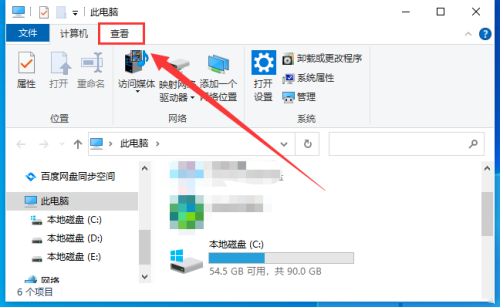 正版软件
正版软件
- Win10无法定位ProgramData文件夹的解决办法
- 有用户发现在C盘找不到programData文件夹了,那么遇到Win10找不到programData文件夹怎么办呢?下面小编就给大家详细介绍一下Win10找不到programData文件夹解决方法,有需要的小伙伴快来和小编一起看看吧。Win10找不到programData文件夹怎么办1、双击进入"此电脑",点击上方的"查看"选项卡。2、接着在下方菜单栏中点击"选项"。3、在新窗口中,点击上方的"查看"选项。4、最后找到&quo
- 37分钟前 win10 0
-
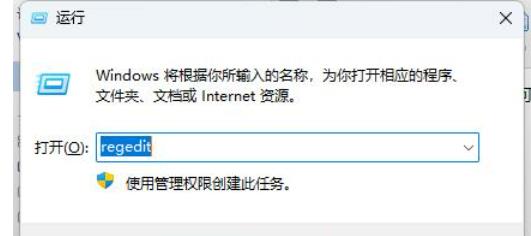 正版软件
正版软件
- 解决win11文件夹打开时无响应问题详解
- win11打开文件夹一直转圈圈怎么办?我们在使用win11系统的时候有时候需要打开文件夹,但是也有不少的用户们在询问打开文件夹的时候一直在转圈圈,那么这要怎么办?用户们可以直接的找到计算机下的ShellExtensions文件夹来进行操作,下面就让本站来为用户们来仔细的介绍一下win11打开文件夹一直转圈圈详解吧。win11打开文件夹一直转圈圈详解1、在运行菜单中打开regedit。3、计算机HKEY_LOCAL_MACHINESOFTWAREMicrosoftWindowsCurrentVersionS
- 58分钟前 文件夹 win11 0
最新发布
-
 1
1
- KeyShot支持的文件格式一览
- 1792天前
-
 2
2
- 优动漫PAINT试用版和完整版区别介绍
- 1832天前
-
 3
3
- CDR高版本转换为低版本
- 1977天前
-
 4
4
- 优动漫导入ps图层的方法教程
- 1831天前
-
 5
5
- ZBrush雕刻衣服以及调整方法教程
- 1827天前
-
 6
6
- 修改Xshell默认存储路径的方法教程
- 1843天前
-
 7
7
- Overture设置一个音轨两个声部的操作教程
- 1821天前
-
 8
8
- CorelDRAW添加移动和关闭调色板操作方法
- 1870天前
-
 9
9
- PhotoZoom Pro功能和系统要求简介
- 1997天前
相关推荐
热门关注
-

- Xshell 6 简体中文
- ¥899.00-¥1149.00
-

- DaVinci Resolve Studio 16 简体中文
- ¥2550.00-¥2550.00
-

- Camtasia 2019 简体中文
- ¥689.00-¥689.00
-

- Luminar 3 简体中文
- ¥288.00-¥288.00
-

- Apowersoft 录屏王 简体中文
- ¥129.00-¥339.00